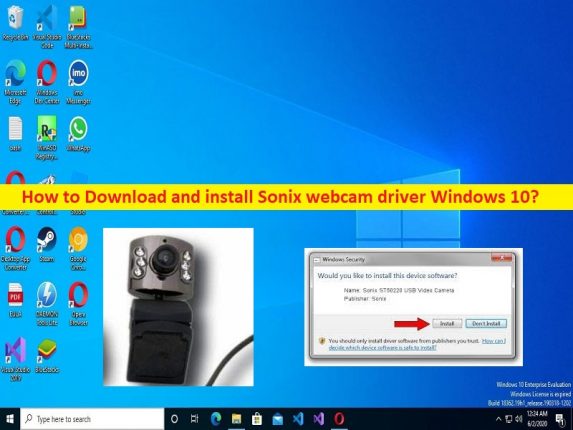
Suggerimenti per scaricare e installare il driver della webcam Sonix su Windows 10:
In questo post, discuteremo su come scaricare e installare o reinstallare il driver della webcam Sonix Windows 10. Verrai guidato con semplici passaggi/metodi per farlo. Iniziamo la discussione.
‘Driver della webcam Sonix Windows 10’: il driver della webcam Sonix è il software necessario per comunicare la webcam/le telecamere Sonix (hardware) e il sistema operativo installato nel computer. Funge da mediatore tra il tuo dispositivo webcam (webcam integrata o webcam/fotocamera esterna) e il sistema operativo installato nel tuo computer. A seconda del modello di webcam collegato al computer Windows, il driver della webcam deve essere installato nel computer.
Il driver della webcam Sonix mancante, danneggiato/obsoleto o incompatibile nel computer può causare il mancato funzionamento della webcam Sonix o altri problemi. Quindi, l’aggiornamento del driver della webcam Sonix è necessario nel computer Windows 10 se non si desidera questo tipo di problema. Ad esempio, se si dispone di 1,3 M HD WebCam, 1,3 M Video WebCam, webcam Acer Crystal Eye o fotocamera Altair USB 2.0 di marca Sonix integrata/collegata in un PC/laptop Windows 10, è necessario installare il driver della webcam Sonix per Windows 10 di conseguenza. Andiamo per la soluzione.
Come scaricare e installare il driver della webcam Sonix Windows 10?
Metodo 1: Scarica e installa il driver della webcam Sonix dal sito ufficiale
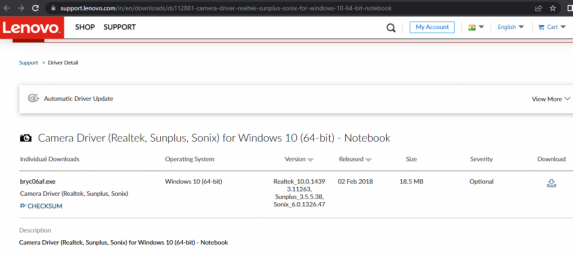
Puoi provare a scaricare e installare il driver della webcam Sonix dal sito ufficiale del produttore del tuo PC/laptop come Lenovo Official.
Passaggio 1: apri il browser e visita il sito ufficiale del produttore del PC/laptop come il sito Lenovo o visita ‘https://support.lenovo.com/in/en/downloads/ds112881-camera-driver-realtek-sunplus-sonix-for-windows-10-64-bit-notebook’ pagina
Passaggio 2: scarica il driver della webcam Sonix per Windows 10 in base al modello della tua webcam da lì.
Passaggio 3: una volta scaricato, fare doppio clic sulla configurazione del driver scaricato e seguire le istruzioni sullo schermo per completare l’installazione e, una volta terminata, verificare se funziona per te.
Metodo 2: aggiorna il driver della webcam Sonix tramite Gestione dispositivi
Passaggio 1: apri “Gestione dispositivi” nel PC Windows tramite la casella di ricerca di Windows ed espandi la categoria “Fotocamere” o “Dispositivi di imaging”
Passaggio 2: fai clic con il pulsante destro del mouse sul driver della tua webcam Sonix e seleziona “Aggiorna driver” e segui le istruzioni sullo schermo per completare l’aggiornamento e, una volta terminato, riavvia il computer e verifica se funziona per te.
Metodo 3: scarica o reinstalla l’aggiornamento del driver della webcam Sonix nel PC Windows [automaticamente]
Puoi anche provare ad aggiornare tutti i driver di Windows, incluso il driver della webcam Sonix, utilizzando lo strumento di aggiornamento automatico dei driver. È possibile ottenere questo strumento tramite il pulsante/link qui sotto.
⇓ Ottieni lo strumento di aggiornamento automatico del driver
Risolvi i problemi del PC Windows con “Strumento di riparazione PC”:
“PC Repair Tool” è un modo semplice e veloce per trovare e correggere errori BSOD, errori EXE, errori DLL, problemi con programmi/applicazioni, infezioni da malware o virus nel computer, file di sistema o problemi di registro e altri problemi di sistema con pochi clic .
⇓ Ottieni lo strumento di riparazione del PC
Conclusione
Sono sicuro che questo articolo ti ha aiutato su Come scaricare, installare o reinstallare il driver della webcam Sonix Windows 10 in modi semplici. Puoi leggere e seguire le nostre istruzioni per farlo. È tutto. Per qualsiasi suggerimento o domanda, scrivi nella casella dei commenti qui sotto.